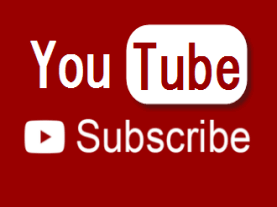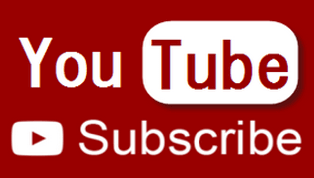GeoGebra-ն ունի Հաջորդականություն հրաման, որը ստեղծում է օբյեկտների ցուցակ: Այդ հրամանն ունի հետևյալ գրելաձևը.
Հաջորդականություն [ <Արտահայտություն>, <Փոփոխական>, <Սկզբնական արժեքը>, <Վերջնական արժեքը>, <Քայլ>]
Պարզաբանում.
- <Արտահայտություն>
Սա որոշում է ստեղծվող օբյեկտների տեսակը:
Արտահայտությունը պետք է պարունակի փոփոխական (օրինակ (i,0), որը i փոփոխականով արտահայտություն է):
- <Փոփոխական>
Սա GeoGebra-ին հայտնում է օգտագործվող փոփոխականի անունը: - <Սկզբնական արժեքը>, <Վերջնական արժեքը>:
Սրանք որոշում են օգտագործվող փոփոխականի փոփոխման տիրույթը (օրինակ, 1-ից 10): - <Քայլ>:
Սա պարտադիր արգումենտ չէ, այն որոշում է օգտագործվող փոփոխականի քայլը (օրինակ, 0,5):
Հաջորդականությունների օրինակներ
- Հաջորդականություն [(n, 0), n, 0, 10]
- Ստեղծում է 11 կետերի ցուցակ x-երի առանցքի երկայնքով:
- Այդ կետերի կոորդինատներն են (0, 0), (1, 0), (2, 0), …, (10, 0):
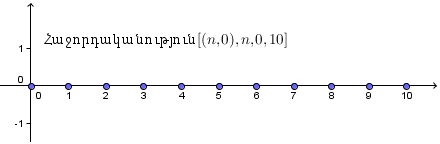
Օգտագործելով Հաջորդականություն հրամանը կարելի է ստեղծել, օրինակ, հատվածների հաջորդականություն:
- Հաջորդականություն[Հատված [(a, 0), (0, a)], a, 1, 10, 0.5]
- Ստեղծում է 0.5 հեռավորությամբ հատվածներ:
- Յուրաքանչյուր հատվածի մի ծայրակետը x-երի առանցքի վրա է, մյուսը` y-ների առանցքի վրա (օրինակ. (1, 0) և (0, 1) ծայրակետերով, (1.5, 0) և (0,1.5) ծայրակետերով և այլն:
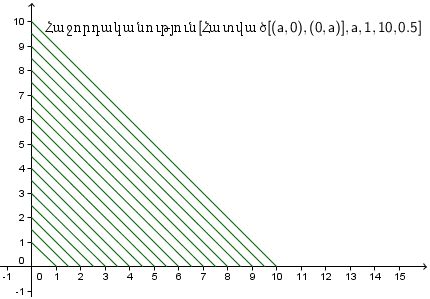
- Եթե s-ը սողնակ է` 1-ից 10 միջակայքում և 1 քայլով փոխվող արժեքներով, ապա Հաջորդականություն[(i, i), i, 0, s]-ը.
- Ստեղծում է s+1 հատ կետեր, որոնց քանակը կարող է դինամիկ փոփոխվել` s սողնակի արժեքից կախված:
- Եթե s=10, ապա այդ կետերը կունենան հետևյալ կոորդինատները (0, 0), (1, 1), …, (10, 10):
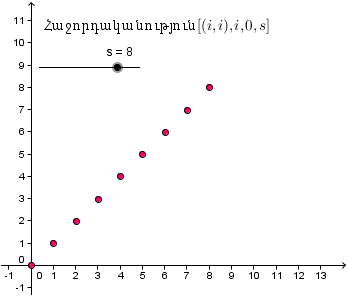
Առանց աիմացիաների GeoGebra-ն աղքատ կլիներ, անիմացիաները գեղեցկացնում ու հարստացնում են մոդելները:
GeoGebra-ն հնարավորություն է տալիս ստեղծել անիմացիաներ ոչ միայն անկախ թվերի կամ (ու) անկյունների, այլ նաև կախյալ կետերի համար, եթե վերջիններս գտնվում են ինչ-որ օբյեկտի վրա (հատվածի, ուղղի, ֆունկցիայի գրաֆիկի, կորի և այլն): Որպեսզի անկախ թվերի կամ (ու) անկյունների համար ստեղծեք անիմացիաներ, պետք է դրանք ներկայացնեք սողնակներով:
Անկախ թվերի կամ անկյունների, ինչպես նաև կախյալ կետերի համար անիմացիա ստեղծելու համար աջ քլիկ արեք դրանց վրա և բացված պատուհանում ընտրեք Անիմացիա տողը: Այդ դեպքում Կտավի ներքևի ձախ անկյունում կհայտնվի կոճակ, որը հնարավորություն կտա դադարեցնել ( ) կամ շարունակել (
) կամ շարունակել ( ) անիմացիան:
) անիմացիան:
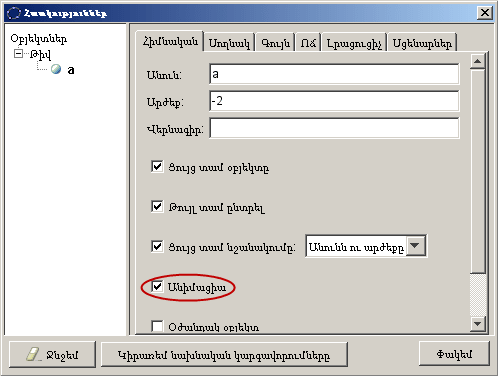
Սողնակի հատկությունների դիալոգային պատուհանում (տես վերևի նկարը) կարող եք ընտրել անիմացիայի արագությունը և տեսակը:
Արագության 1 արժեքը նշանակում է, որ անիմացիայի մեկ պարբերությունը կտևի մոտավորապես 10 վայրկյան:
Անիմացիաների տեսակների մեջ տեսնում եք Տատանումներ, Մեծացում, Փոքրացում, Մեծացում մեկ անգամ:
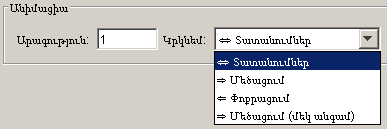
Տատանումներն ընտրելու դեպքում Սողնակի արժեքը մեծանում է, հասնելով մեծագույն արժեքին, հետո սկսում է փոքրանալ մինչև փոքրագույն արժեք ու նորից սկսում է մեծանալ:
Մեծացումն ընտրելու դեպքում Սողնակի արժեքը մեծանում է հասնելով մեծագույն արժեքին, հետո նորից սկսում է փոքրագույն արժեքից մեծանալ:
Մեծացում մեկ անգամ տարբերակը ընտրելու դեպքում Սողնակի արժեքը մեծանում է հասնելով մեծագույն արժեքին ու կանգ է առնում:
Կարևոր է նաև իմանալ, որ անիմացիայի ընթացքում GeoGebra-ն պահպանում է ֆունկցիոնալությունը, որը նշանակում է, որ այդ ընթացքում կարող եք փոփոխություններ և կառուցումներ անել:
Անկյան սինուսի սահմանումը և գրաֆիկը
Օգտվենք անիմացիայի հնարավորությունից` անկյան սինուսի սահմանումը և գրաֆիկը ներկայացնելու համար:
Նախապատրաստում
- Բացեք GeoGebra-ի նոր ֆայլ:
- Բացեք Ցանցը, Մուտքագրումն ու կոորդինատային առանցքները (Տեսք մենյու):
Կառուցման քայլերը
- Փոխեք Ցանցի մասշտաբը` պտտելով մկնիկի անվիկը դեպի Ձեզ:
- Կառուցեք կոորդինատների սկզբնակետում կենտրոն ունեցող և 1 շառավղով շրջանագիծ:
- Տեղաշարժեմ գծագիրը գործիքի օգնությամբ շրջանագիծը մոտեցրեք Կտավի ներքևի ձախ անկյանը:
- A կետը վերանվանեք O-ով:
- Ստեղծեք 10-3600 միջակայքում փոխվող α Սողնակ: Սողնակի Անիմացիա ներդիրում արագությունը դրեք 0.3, իսկ տեսակը` Մեծացում:
- Տրված մեծության անկյուն գործիքի միջոցով կառուցեք α մեծության BOB' անկյունը:
- Միացրեք B և O, ինչպես նաև B' և Օ կետերը: Այդ հատվածների համար ինչ-որ գույն ընտրեք:
- B' կետով տարեք y-ների առանցքին ուղղահայաց ուղիղ և նշեք դրա հատման A կետը y-ների առանցքի հետ:
- Թաքցրեք նախորդ քայլում կառուցված ուղիղը:
- Միացրեք A և O կետերը և AO հատվածի համար ինչ-որ գույն ընտրեք:
- Ստեղծեք գրություն` sinα: Այդ գրության Հատկություններ… դիալոգային պատուհանի Դիրք ներդիրում ընտրեք A կետը: Դրանով գրությունը կկապվի A կետին:
- Մուտքագրեք՝ k=10:
- Մուտքագրեք՝ C=\(\left( \frac{ π α}{180k},y(A) \right)\):
- C կետի վրա աջ քլիկ արեք և ընտրեք Հետք է թողնում:
- Աջ քլիկ արեք Սողնակի վրա և ընտրեք Անիմացիա:
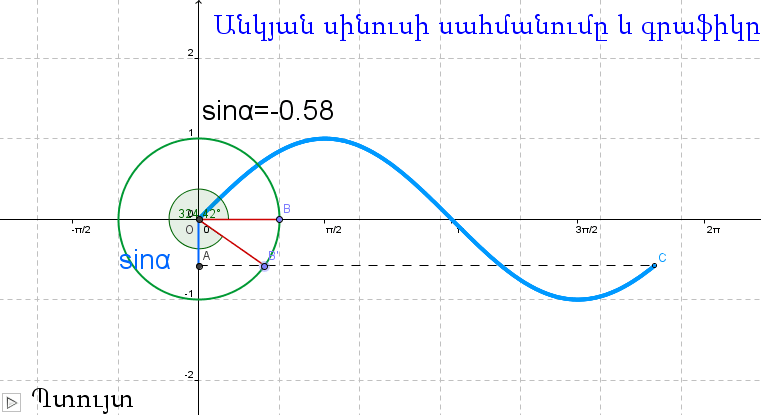
Մոդելը բարելավելու համար կարող եք վերնագիր ավելացնել, փոխել գծերի հաստությունը, x-երի առանցքի բաժանման կետերը ներկայացնել π-երով և այլն: